在vscode中快速比较两个文件差异的最直接方法是:在资源管理器中按住ctrl/cmd选中两个文件,右键选择“compare selected”;2. 另一种方式是右键第一个文件选择“select for compare”,再右键第二个文件选择“compare with selected”;3. 高级用户可通过命令行使用code --diff <file1> <file2>实现自动化对比;4. vscode不仅能对比文件,还能对比git工作区与暂存区、不同提交间、暂存区与head的差异;5. 高效技巧包括:切换并排与内联视图模式、启用“忽略空白字符”减少干扰、使用上下箭头快速导航差异块、注意文件未保存可能导致对比不生效、利用mini map全局定位差异区域;6. 可通过扩展实现剪贴板内容与当前文件的对比,提升临时代码片段的比较效率。这些功能和技巧共同构成了vscode强大且灵活的代码对比体系,显著提升开发效率。
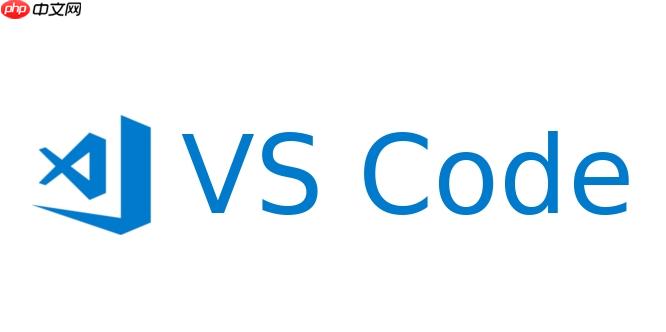
VSCode内置的代码对比功能用起来其实非常顺手,它能让你直观地看到文件间的差异,无论是本地两个文件,还是和版本控制系统里的历史版本进行对比,都相当高效。
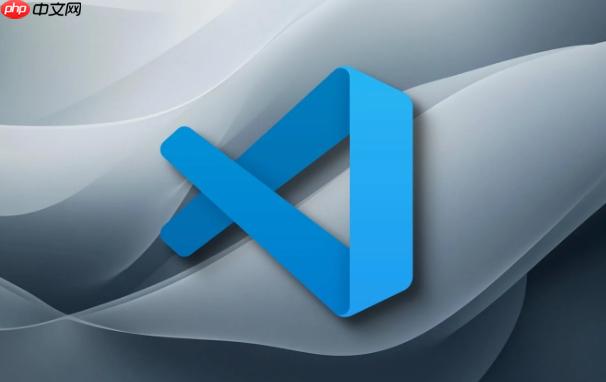
在VSCode里实现代码对比,最直接的方式通常有两种:
Ctrl
Cmd
code --diff <file1> <file2>
code --diff index.js index.old.js
说实话,我个人最常用的就是直接在侧边栏的文件资源管理器里选中两个文件,然后右键选择“Compare Selected”。这个操作路径非常直观,几乎是下意识的动作。比如我刚从某个分支合并过来,想看看某个文件在我本地和主分支上的具体区别,我就会这样操作。它会立刻打开一个并排的视图,左边是原始文件,右边是修改后的文件,新增的行会用绿色高亮,删除的用红色,修改的则用蓝色。这种视觉反馈真的非常及时和清晰。有时候,我会先打开一个文件,然后想对比另一个,但又懒得去资源管理器找,这时我会直接用“Select for Compare”和“Compare with Selected”的组合,这在处理零散文件时显得尤为灵活。
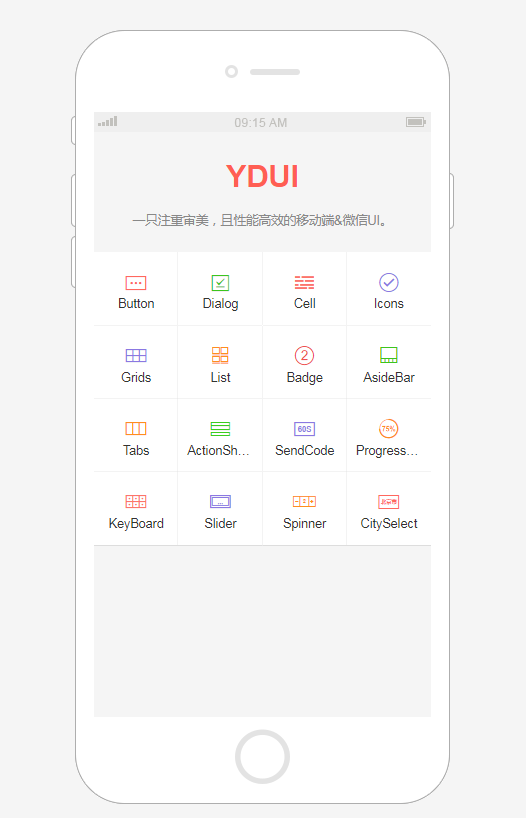
YDUI Touch专为移动端打造,在技术实现、交互设计上兼容主流移动设备,保证代码轻、性能高;使用 Flexbox 技术,灵活自如地对齐、收缩、扩展元素,轻松搞定移动页面布局;用 rem 实现强大的屏幕适配布局,等比例适配所有屏幕;自定义Javascript组件、Less文件、Less变量,定制一份属于自己的YDUI。
 81
81

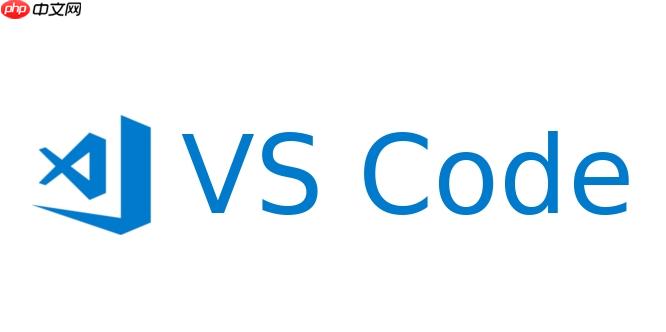
VSCode的差异对比能力远不止于简单的文件对比。它与Git的深度集成是其最强大的功能之一。当你在使用Git进行版本控制时,VSCode的源代码管理视图(通常是左侧的第三个图标)会成为你的得力助手。
在使用VSCode进行代码对比时,确实有一些小技巧能大大提升效率,同时也有一些新手可能会遇到的“坑”。
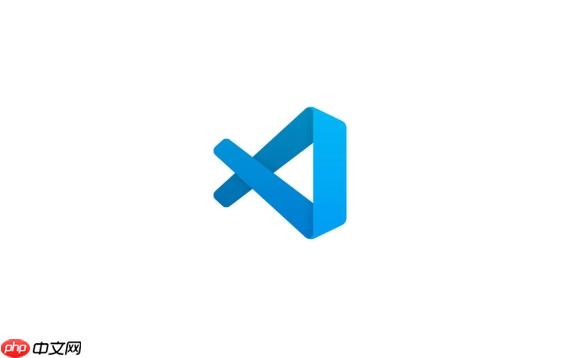
Ctrl/Cmd + Shift + P
总之,VSCode的差异对比功能强大且灵活,掌握这些技巧能让你在日常开发中事半功倍。
以上就是VSCode如何实现代码对比功能 VSCode文件差异对比的高效使用技巧的详细内容,更多请关注php中文网其它相关文章!

每个人都需要一台速度更快、更稳定的 PC。随着时间的推移,垃圾文件、旧注册表数据和不必要的后台进程会占用资源并降低性能。幸运的是,许多工具可以让 Windows 保持平稳运行。




Copyright 2014-2025 https://www.php.cn/ All Rights Reserved | php.cn | 湘ICP备2023035733号